無料のPDF編集ツールは、実際に無料で使えるだろうか
更新日:

このページの目的
「PDF編集」というキーワードを指定してGoogleでWeb検索すると、検索結果の上位には、「無料」というキーワードが入ったページが数多く含まれています。
ソースプログラムを含めて無料で自由に使えるオープンソースは、ソフトウェアの開発と運用で重要な役割を担っています。また、Webブラウザーに代表される無料配布ソフトウェアはインターネットやモバイルの基盤となっています。このようにソフトウェアの分野では「無料」というキーワードの重要性はかつてないほどに高まっています。
「無料」と名打ったPDF編集ツールは沢山あります。これらは、無料で実用的に使えるのでしょうか。本記事では、有力な無料PDF編集Webサービスがどこまで実際に無料で使えるかを調べてみました。
無料PDF編集サービス「Smallpdf」
Microsoft Copilotに聞いてみました。
質問
無料のPDF編集ツールはどんなものがありますか。
回答
もちろんです!PDFを編集するための無料のツールがいくつかあります。以下はいくつかのオプションです。
Smallpdf:
オンラインで直接使える無料のPDFエディターです。
テキストの編集や画像の追加、図形やハイライトの挿入などが簡単に行えます。
<以下、省略>
Copilotに限らず、無料のPDF編集ツ―ルとしてSmallpdfが紹介されることが多いようです。そこで、Smallpdfがどんなものなのかちょっと調べてみましょう。まず、Webページです。Smallpdfのトップページはこちらです: https://smallpdf.com/jp
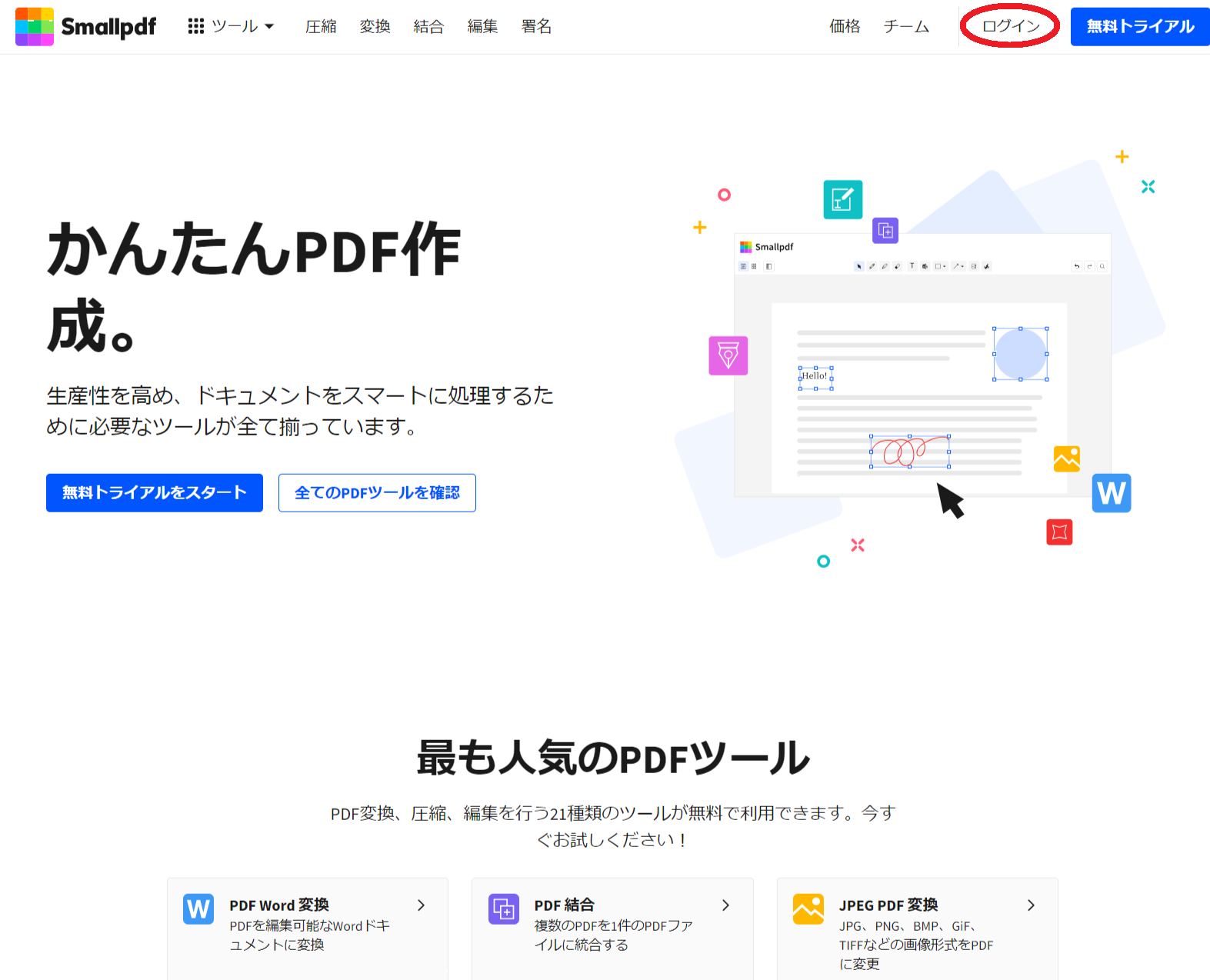
画面右上に「ログイン」ボタンがあります。ログインすると次の画面になります。
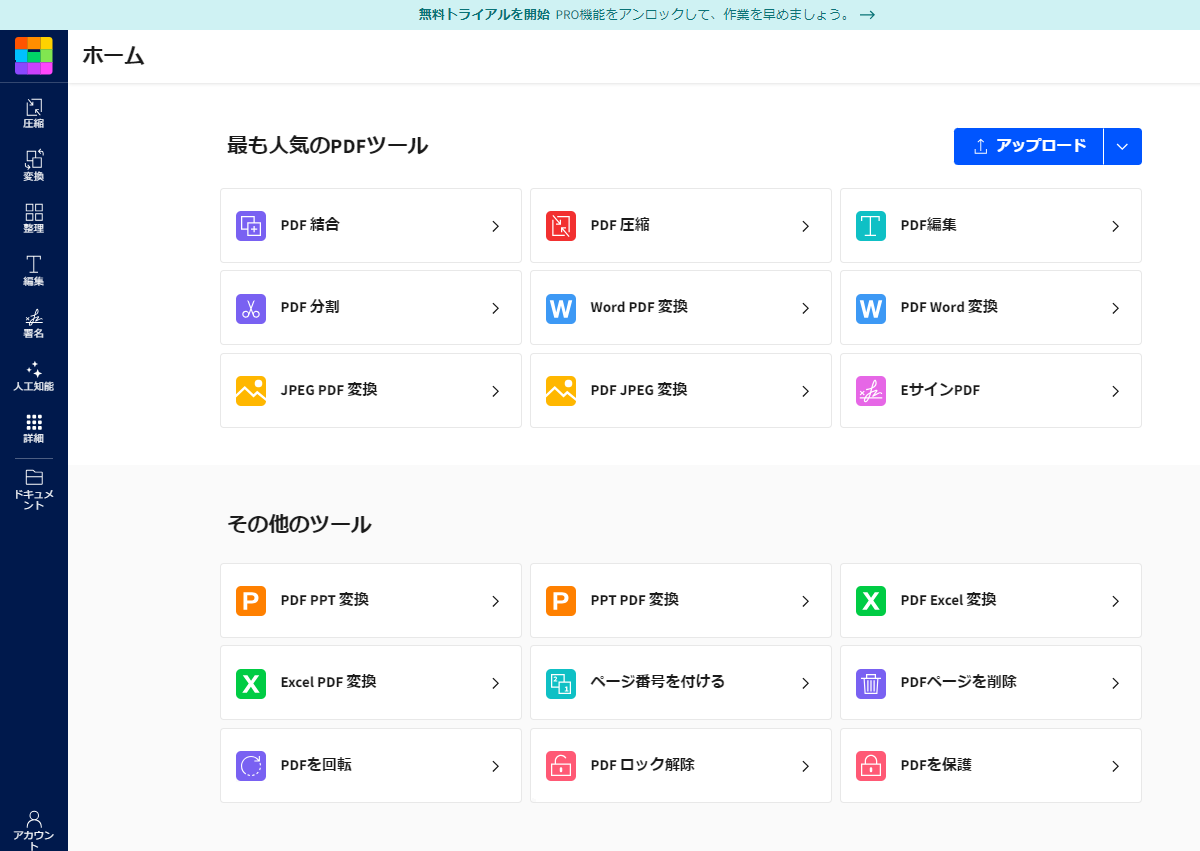
Smallpdfの機能リスト
画面にメニューとしてリストされている機能を一覧表として整理すると次のようになります。
| 分類 | 機能リスト | 概要説明 |
|---|---|---|
| 変換&圧縮 | PDF 圧縮 | PDFのサイズを縮小 |
| PDFコンバーター | Word、Excel、ppt、および画像ファイルをPDFに変換。PDFファイルは選択されたファイルタイプに変換される | |
| PDFスキャナー | PDFをモバイルでスキャン | |
| 整理 | PDF 結合 | PDFドキュメントをマージ |
| PDF 分割 | ページずつ分割したり、特定のページを切り取って新しいPDFファイルを作成 | |
| PDFを回転 | 回転するページを選んだり、すべてのページを一度に回転 | |
| PDFページを削除 | PDFからページを削除 | |
| PDFページの抽出 | 1つのPDFとしてページを抽出。選んだページごとに個別のPDFを作成することも可能 | |
| 表示&編集 | PDF編集 | テキストや画像、ハイライト、描画の追加やドキュメントの整理 |
| PDF注釈 | 注釈が追加されたPDFを透かしなしでエクスポートし、さまざまなファイル形式に変換したり、圧縮 | |
| PDFリーダー | 自由に解析、編集、共有、印刷 | |
| ページ番号を付ける | 各ページのヘッダーまたはフッターに自由にページ番号を付ける | |
| AI PDF要約 | 50MBのファイルサイズと50,000ワードの文字数を上限に、PDFドキュメントをお好きな数だけ要約 | |
| PDFから変換 | PDF Word 変換 | PDFをワードファイルに変換 |
| PDF Excel 変換 | PDFファイルをExcelスプレッドシートにすばやく変換。OCRも可能 | |
| PDF PPT 変換 | PDFをPPTファイルに変換 | |
| PDF JPEG 変換 | 「全てのページを変換」または「画像を1枚ずつ抽出」 | |
| PDFに変換 | Word PDF 変換 | DOCとDOCXを数秒以内にPDFに保存 |
| Excel PDF 変換 | xls/xlsxファイルをPDFに自動変換 | |
| PPT PDF 変換 | PPT も新しい PPTX フォーマットもどちらも変換 | |
| JPEG PDF 変換 | 文字のサイズ、ページの向き、ページ余白を自由に調整 | |
| PDF OCR | OCRなら、選択可能なテキストを含む検索可能なPDFを作成 | |
| 署名&セキュリティ | EサインPDF | 署名と署名者を検証するためのLTV(長期検証)タイムスタンプが付与 |
| PDF ロック解除 | PDFからパスワードを解除 | |
| PDFを保護 | PDFにパスワードを追加 | |
| PDFをフラット化する | 内容がドキュメントに恒久的に埋め込まれる |
PDFの変換・圧縮・署名・セキュリティといったファイルに対する操作機能が多く、また、ファイルの分割などページ単位の操作が充実しています。ただし、「PDF編集」に分類されている機能は説明が少ないので、具体的にどこまでできるか、やや疑問があります。
無料で実用的に使えるか
「価格」を見てみましょう。価格には次の4つのメニューがあります。
- ①無料
- ②プロ(月額1,013円)
- ③チーム(月額825円)
- ④ビジネス(カスタム価格)
Smallpdfは無料PDFツールとして紹介されることが多いのですが、無料だけではなく、プロ、チーム、ビジネスといった有償サービスも提供されています。それぞれ、7日間のトライアル期間があります。トライアル期間を開始するにあたっては、クレジットカード情報の登録が必要で、7日間の試用が終わると課金されることになります。
有償ツールのトライアル期間は無料ツールには含めないのが普通でしょう。無料PDF編集ツールというからには、「①無料」のメニューでどこまで使えるかが評価のポイントとなります。
実際に試してみると、多くのメニューは確かに無料で使えますが、しかし、重要な制限があります。
1.ダウンロードの制限
無料で使用するとき「ダウンロード」の制限があります。今回試した範囲では二つのPDFファイルを作成してダウンロードできました。しかし、三つ目をダウンロードしようとしたら、もう1日の制限容量を超えてしまったということで、次の画面のメッセージが出てダウンロードできません。1日にたった2ファイルしかダウンロードできないのでは、少なくとも仕事には使えないでしょう。
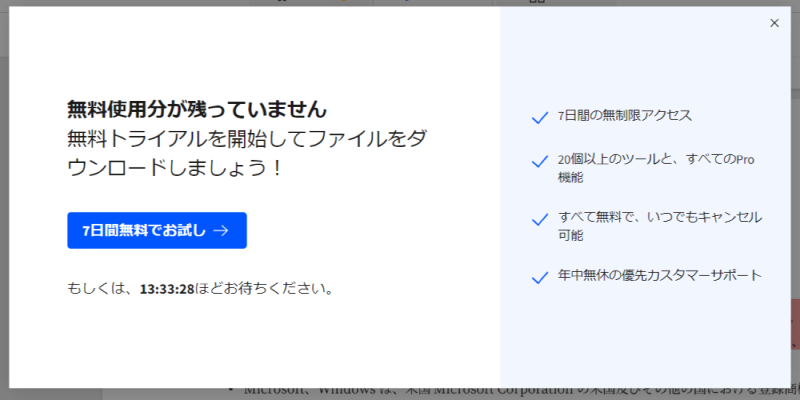
2.テキスト追加機能の制限
「PDF編集」のメニューの中で「テキストや画像、ハイライト、描画の追加」をみると、ほぼ注釈の編集機能になっています。PDF編集では、注釈編集なのか、本文編集なのかは、本質的な相違があります。SmallpdfのPDF本文編集には、本文への「テキスト」の追加機能があります。そこで、これを使おうとすると、次のダイアログが表示されます。
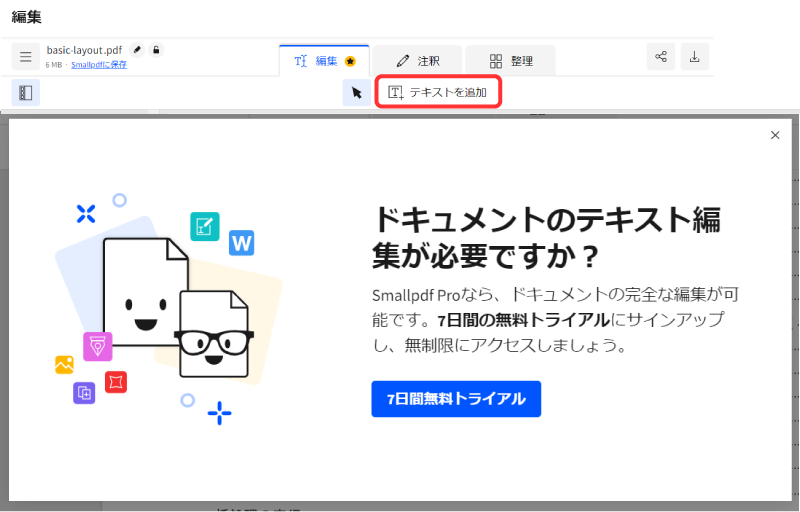
どうやら、テキスト追加機能はSmallpdf proの機能のため「無料」では使えないようです。つまり、無料で提供されるPDF編集機能は注釈編集機能のみで、テキストの直接編集は無料ではできないということです。
Smallpdfまとめ
Smallpdfツールは機能がかなり充実していて魅力的を感じる点もあるサービスです。しかし、上記の1、2の制約を考えると「無料のPDF編集ツール」かもしれませんが、Smallpdfを「無料で実用に使える」とはいいにくいでしょう。「無料」はPR効果を狙った宣伝用語に過ぎないとみるのが妥当ではないでしょうか。
Adobe Acrobat Web
Smallpdfと類似した無料PDFツールにAdobe Acrobat Webがあります。
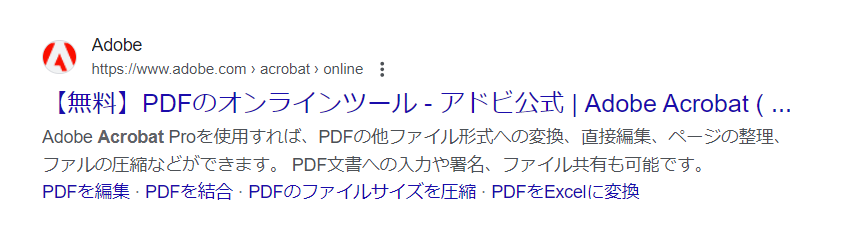
Adobe Acrobat
Webは、WebブラウザーでアップロードしたPDFやOffice文書などに対して、編集・変換処理を行うWebサービスです。トップページは次のように、機能がメニューとして用意されています。
Adobe
Acrobat Web:
https://www.adobe.com/jp/acrobat/online.html
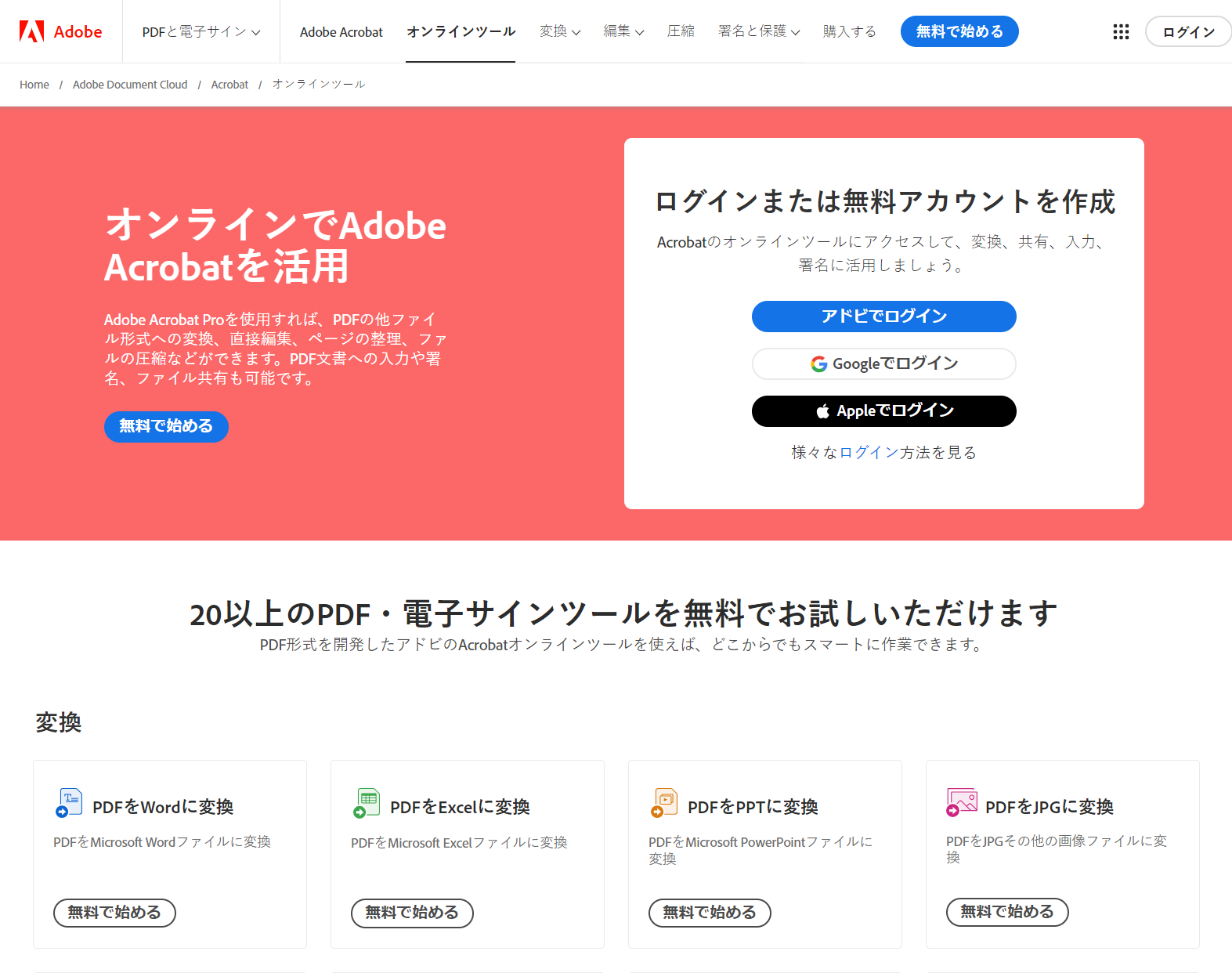
Acrobat Webの機能リスト
メニューにリストされている機能を一覧表に整理すると次のようになります。
| 分類 | 機能リスト | 概要説明 |
|---|---|---|
| 変換 | PDFをWordに変換 | PDFをMicrosoft Wordファイルに変換 |
| PDFをExcelに変換 | PDFをMicrosoft Excelファイルに変換 | |
| PDFをPPTに変換 | PDFをMicrosoft PowerPointファイルに変換 | |
| PDFをJPGに変換 | PDFをJPGその他の画像ファイルに変換 | |
| WordをPDFに変換 | Microsoft WordファイルをPDFに変換 | |
| ExcelをPDFに変換 | Microsoft ExcelファイルをPDFに変換 | |
| PPTをPDFに変換 | Microsoft PowerPointファイルをPDFに変換 | |
| JPGをPDFに変換 | JPGやその他の画像ファイルをPDFに変換 | |
| PNGをPDFに変換 | PNGやその他の画像ファイルをPDFに変換 | |
| PDF変換ツール | ファイルとPDFを変換 | |
| 編集 | PDFを編集 | テキストボックス、コメント、ハイライトなどを追加 |
| PDFを結合 | 複数のファイルをひとつのPDFに結合 | |
| PDFを分割 | ファイルを複数のPDFに分割 | |
| PDFをトリミング | ページコンテンツをトリミング、余白を調整、ページサイズを変更 | |
| PDFのページを削除 | PDFからページを削除 | |
| PDFのページを回転 | ページを左右に回転 | |
| ページの順序を入れ替える | PDFのページの並び順を変更 | |
| PDFのページを抽出 | 選択したページで新しいPDFを作成 | |
| PDFにページを追加 | PDFにページを挿入 | |
| PDFにページ番号を追加 | PDFにページ番号を追加 | |
| ファイルサイズをコンパクトに | PDFを圧縮 | PDFのサイズを縮小して、簡単に共有 |
| 署名と保護 | 入力と署名 | フォームに入力して署名を追加 |
| 電子サインを依頼 | オンラインですばやく文書を送信して電子サインを依頼 | |
| PDFを保護 | パスワードを設定してPDFを保護 |
「オンラインでAdobe Acrobatを活用」というキャッチをみると、デスクトップ製品であるAcrobatの機能をオンラインで使えるようにしたものという印象を受けます。しかし、メニューをざっと見たところではPDFとOfficeファイル間の変換が充実しています。PDFの内容編集機能は充実しているとはいえません。
無料で実用的に使えるか
Acrobat Webは実際に無料でどこまで使えるか。試してみると、最初の1回目はログインしないでも使えますが、2回目に使おうとするとログインが要求されます。さらに次は有料版の7日間試用の申込となり、支払い方法としてクレジットカードまたはPayPalの登録を要求されます。
2回目からは「無料で始める」というボタンを押しても、サブスクリプションの登録ページ(下図)が表示されるなど、どこまでが無料なのかが分かりにくい仕組みになっています。
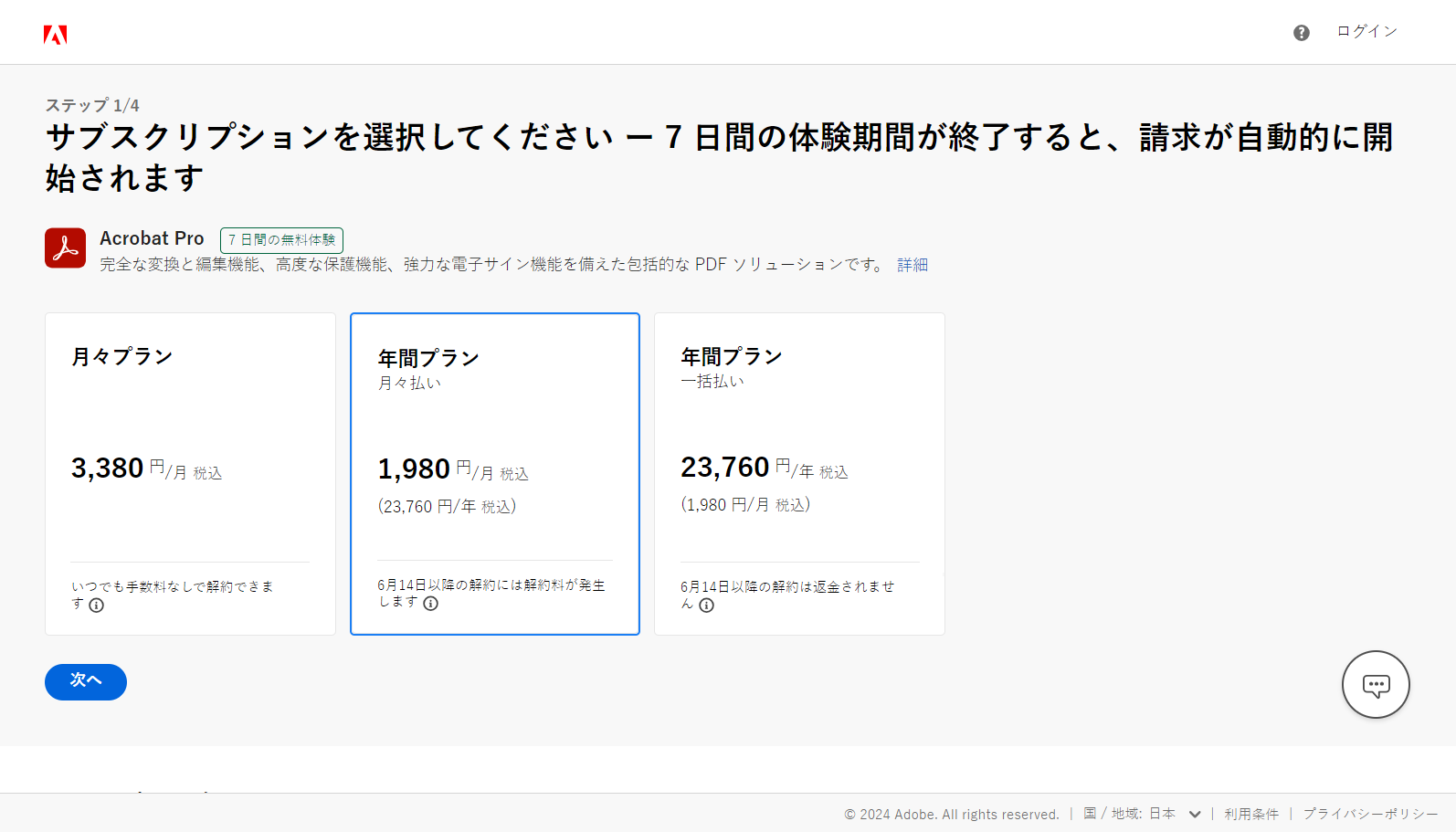
調べてみるとヘルプページに次のようなQ&Aがありました。
Q 無料ツールは何回使用できますか。
A Adobe ID を使用して Acrobat web 版または Acrobat ブラウザー拡張機能にログインしない場合は、1 件の無料トランザクションの実行と、作成されたファイルの 1 回のダウンロードのみ可能になります。ログインしないと試せないツールもいくつかあります。Adobe ID でログインすると、ファイルの入力、署名、共有、コメント追加を無料で行うことができます。ログイン時に他のプレミアムツールを試す場合、無料のユーザーには次の制限が適用されます。
- 他のプレミアムツールを試す場合は、30 日ごとに 1 件の無料トランザクションを繰り返し実行できます。例えば、任意の日に初めてログインし、「PDF を Word に変換」ツールを使用した場合、現在の 30 日間で 1 件の無料トランザクションを使用したことになります。15 日後に「PDF を圧縮」ツールにアクセスした場合、現在の 30 日間で無料トランザクションを既に消費しているため、このツールは使用できません。もう一度プレミアムツールを無料で使用するには、30 日間が終了するまでお待ちいただく必要があります。
- 電子サインを依頼するトランザクションには、追加の制限が適用される場合があります。
無料の上限に達すると、オンラインで通知されます。
2024/5/22 「FAQ | Adobe Acrobat オンラインサービスを試す」より引用
Q&Aを整理すると次のようになります。
1.ログインしないで使えるのは1回だけ(但し、すべての機能が使えるわけではない)
2.ログインするとファイルの入力、署名、共有、コメント追加を無料で使える
3.
それ以外の機能は、無料だと30日に1回だけ使える
この説明によると、ログインすれば、PDF編集機能のうちコメント機能は無料で使えるようです。しかし、試した範囲ではGoogleアカウントでログインしようとすると「Something went wrong」というメッセージが表示されてログインができませんでした。結局、Acrobat Webを実際に無料で使えたのは初回の1回のみでした。
これではAcrobat Webの「無料」とは、名ばかりで実質はなく、サブスクリプションに誘い込むためのキャッチコピーに過ぎないといわざるを得ません。
有償価格の比較
このように、SmallpdfにしてもAcrobat Webにしても無料で実用的に使うのは難しく、実用的に使いたいならば、有料でサブスクリプション契約するしかなさそうです。
SmallpdfやAcrobat Proは、アンテナハウスのエンドユーザー向け製品では『瞬簡PDF 統合版』が機能的には一番近くなります。
アンテナハウス『瞬簡PDF 統合版』は、永続ライセンスなので、SmallpdfやAcrobat Proと料金体系が異なっていますが、ざっくり価格比較すると次の表のとおりです。
| 製品 | Smallpdf pro | Acrobat Pro | 瞬簡PDF 統合版 シングルライセンス |
|---|---|---|---|
| 契約方式 | サブスクリプション | サブスクリプション | 永続ライセンス |
| 月間利用料 | 1,013円 |
月々プラン 税込3,380円 |
パッケージ版 税込15,950円 ダウンロード版 税込14,190円 (値引きなし標準価格。 値引きが適用されるとさらにお安くなります。) |
| 1年間使用 | 12,150円 | 税込23,760円 | |
| 2年間使用 | 24,300円 | 税込47,520円 | |
| 3年間使用 | 36,450円 | 税込71,280円 |
『瞬簡PDF 統合版』(シングルライセンス)は使用期間に関係なくコストが一定なのに対して、SmallpdfとAcrobat Proは使用期間が長くなるとコストがほぼ比例して高くなります。
使用期間に半年を加えて図にしてみます。Acrobat Proは半年で『瞬簡PDF 統合版』よりも高くなり、Smallpdfは1年と数か月以上使用すると『瞬簡PDF 統合版』よりも高くなります。
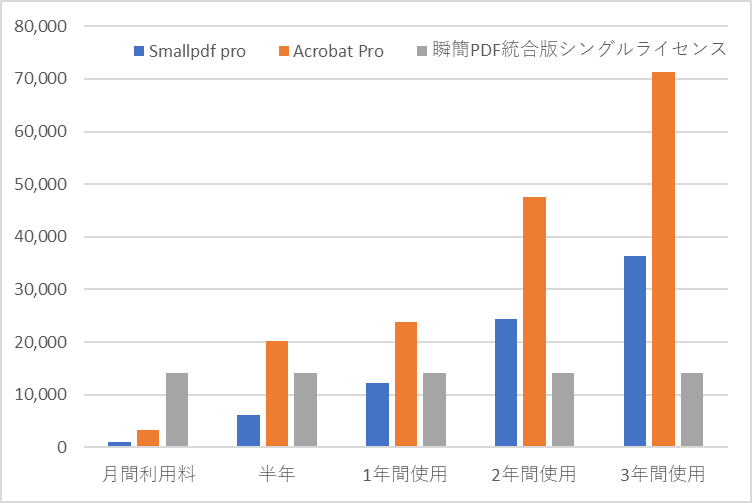
まとめ
インターネットやモバイルによって通信コストが飛躍的に安くなったため、無料で配布されるソフトウェアの役割がかってないほどに重要になっています。こうして「無料」というキーワードの重要性が高まったためか、PDF編集ツールをWebで検索すると、Smallpdf、Acrobat Webのような無料PDFツールが、検索結果の上位にでてくるようになりました。
しかし、これらを試してみると無料とは名ばかりであって、実用上無料では使えません。これらのWebサービスは、実際には、「無料」というキャッチコピーを、有償のサブスクリプション契約を獲得するための手段として使っています。
サブスクリプションは1か月単位で費用の支払いができるので、臨時で使うには良いかもしれません。しかし、1年・2年と継続して実用的に使うとするとサブスクリプションの支払い費用が高くなり、永続ライセンスの方がかなり割安になる、ということを念頭に置いて判断されることをお勧めします。
